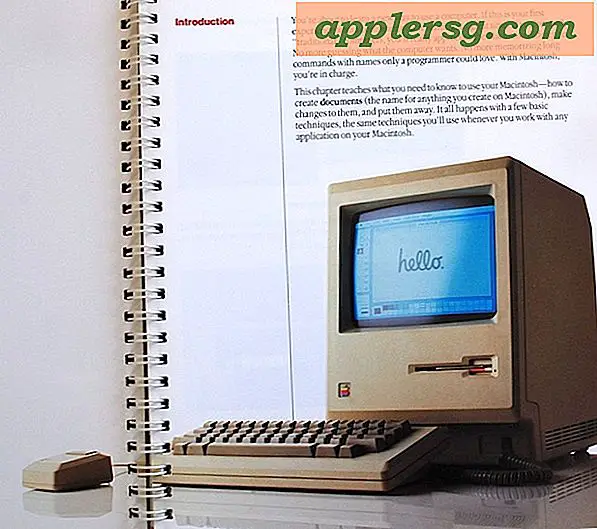Wie man bootfähiges MacOS High Sierra 10.13 Beta-Installationsprogramm USB-Laufwerk

MacOS High Sierra 10.13 Beta bietet das Werkzeug createinstallmedia, das die Erstellung eines bootfähigen macOS High Sierra Installer-Laufwerks ermöglicht. Viele fortgeschrittene Benutzer ziehen es vor, größere Mac OS-Versionen auf diese Weise zu installieren, da sie ein einzelnes Boot-Tool zum Partitionieren, Aktualisieren oder Installieren von macOS bieten. Obwohl es als fortgeschritten angesehen wird, ist es wirklich nicht besonders kompliziert.
Dieses Tutorial zeigt Ihnen, wie Sie ein bootfähiges macOS High Sierra 10.13 Beta-Installationsprogramm erstellen können. Das Boot-Laufwerk funktioniert, um macOS 10.13 auf jedem High Sierra-kompatiblen Mac zu aktualisieren oder zu installieren.
MacOS High Sierra bootfähiges USB-Laufwerk Anforderungen
Bevor du anfängst, brauchst du zwei Dinge.
- Ein USB-Flash-Laufwerk (16 GB oder größer), das Formatieren für das High Sierra-Installationsprogramm nichts ausmacht
- Die Beta-Installation von macOS High Sierra wurde vom Mac App Store heruntergeladen (direkter Link) und befindet sich im Ordner / Applications /
Dieses Handbuch zeigt, wie man ein Beta-Installationsprogramm für macOS 10.13 mit der aktuellen Beta-Vorschau des Entwicklers erstellt, aber die gleichen Prinzipien gelten auch für die öffentliche Beta, wenn diese verfügbar ist.
Wie man macOS High Sierra Beta USB Installationslaufwerk erstellt
- Aktivieren Sie "Mac OS 10.13 Beta.app installieren" im Ordner "Programme" Ihres Mac, hier wird standardmäßig heruntergeladen
- Schließen Sie das USB-Flash-Laufwerk an den Mac an, benennen Sie das Laufwerk zur einfachen Identifizierung in "HighSierra" um - denken Sie daran, dass das USB-Laufwerk formatiert und gelöscht wird, um zum High Sierra-Installationsprogramm zu werden
- Öffnen Sie die Terminal-Anwendung unter Mac OS unter / Programme / Dienstprogramme /
- Geben Sie die folgende Befehlssyntax exakt ein:
- Für MacOS High Sierra Finale Version:
- Für MacOS High Sierra Entwickler Beta:
- Für MacOS High Sierra Public Beta:
- Drücken Sie die Eingabetaste und geben Sie das Administratorpasswort ein (für sudo erforderlich)
- Lassen Sie den Installationsprozess für den High Sierra USB-Installer vollständig abschließen, es dauert ein wenig
sudo /Applications/Install\ macOS\ High\ Sierra.app/Contents/Resources/createinstallmedia --volume /Volumes/HighSierra --applicationpath /Applications/Install\ macOS\ High\ Sierra.app --nointeraction &&say Boot drive created
sudo /Applications/Install\ macOS\ 10.13\ Beta.app/Contents/Resources/createinstallmedia --volume /Volumes/HighSierra --applicationpath /Applications/Install\ macOS\ 10.13\ Beta.app --nointeraction &&say Boot drive created
sudo /Applications/Install\ macOS\ High\ Sierra\ Beta.app/Contents/Resources/createinstallmedia --volume /Volumes/HighSierra --applicationpath /Applications/Install\ macOS\ High\ Sierra\ Beta.app --nointeraction &&say Boot drive created
Wenn das USB-Boot-Laufwerk fertig ist, heißt es "Install macOS 10.13 Beta" und es kann verwendet werden.
Booten von MacOS High Sierra Beta-Installationsprogramm
Starten Sie den Computer neu mit dem High Sierra USB-Installationsprogramm, das mit dem Mac verbunden ist ( Apple-Menü> Neustart), und halten Sie die Taste OPTION gedrückt. Wählen Sie im Boot-Menü die Beta-Installation von macOS High Sierra 10.13 vom Boot-Loader-Bildschirm, in den das Installationsprogramm geladen wird.
Von dem bootfähigen Laufwerk können Sie macOS High Sierra Beta problemlos formatieren, partitionieren, aktualisieren oder installieren. Es wird generell empfohlen, die Beta-System-Software vollständig auf einer frischen neuen Partition oder einem separaten nicht-primären Mac zu installieren und nicht über ein vorhandenes Betriebssystem zu aktualisieren. Die Beta-Systemsoftware ist bekanntermaßen unzuverlässig, instabil und fehleranfällig und für die meisten Benutzer nicht geeignet für den täglichen Gebrauch.
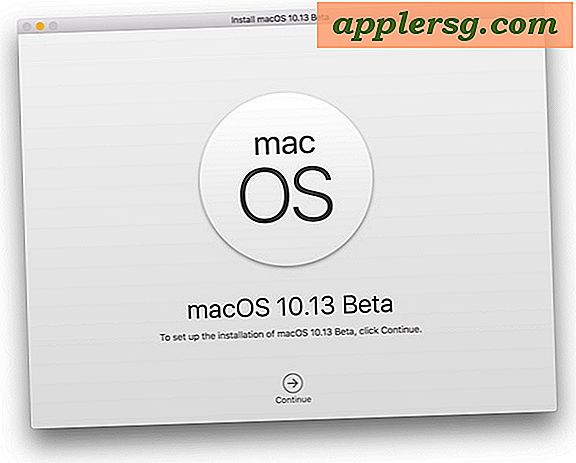
Denken Sie daran, dass die Aktualisierung eines Mac auf High Sierra (sogar die Beta) das Dateisystem auf APFS aktualisiert.
Sichern Sie immer einen Mac, bevor Sie eine Systemsoftware aktualisieren oder installieren.
Irgendwelche Fragen, Ideen, Tipps oder Tricks zum Erstellen von Boot-Laufwerken für MacOS High Sierra Beta? Lass es uns in den Kommentaren wissen!